Epson Expression Home XP-700: При работе с бумагой и носителями
При работе с бумагой и носителями: Epson Expression Home XP-700
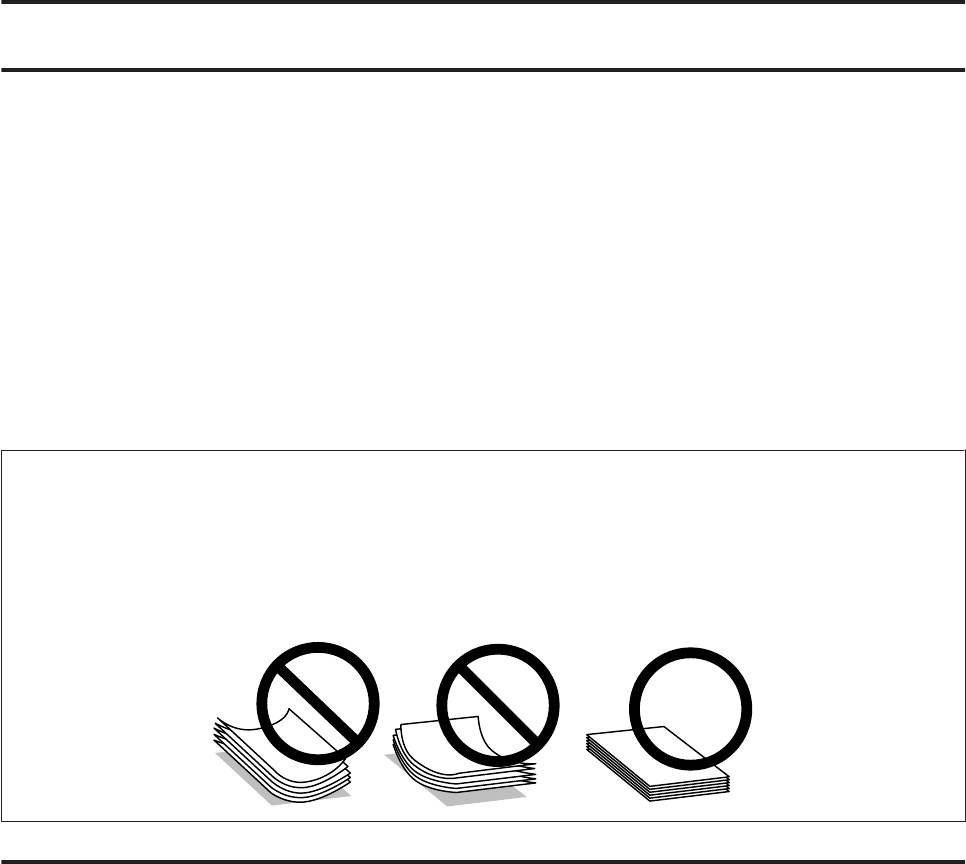
Руководство пользователя
При работе с бумагой и носителями
При работе с бумагой и носителями
Использование, загрузка и хранение носителей
Хорошего качества печати можно добиться с большинством типов простой бумаги. Однако бумага
с покрытием обеспечивает наивысшее качество отпечатков, так как впитывает меньше чернил.
Epson представляет специальные носители, разработанные для печати чернилами, которые используются
в струйных устройствах Epson, и для получения высококачественных результатов рекомендует использовать
именно эти носители.
При загрузке специальной бумаги, распространяемой Epson, сначала прочитайте инструкцию, которая
прилагается к бумаге, и учтите следующие моменты.
Примечание:
❏ Загружайте бумагу в кассетный лоток стороной для печати вниз. Обычно сторона для печати выглядит
более белой или глянцевой. Подробную информацию вы найдете в инструкции к бумаге. На некоторых
типах бумаги обрезанные уголки указывают правильное направление для загрузки.
❏ Если бумага согнута, перед загрузкой распрямите ее или слегка согните в противоположную сторону.
При печати на изогнутой бумаге отпечаток может быть смазан.
Хранение носителей
Убирайте неиспользованную бумагу в оригинальную упаковку сразу же после окончания печати. Если
используются специальные носители, Epson рекомендует хранить отпечатки в многоразовых пластиковых
пакетах. Храните оставшуюся бумагу и отпечатки вдали от мест с высокой температурой и влажностью
и вдали от прямого солнечного света.
Выбор бумаги
В таблице ниже перечислены поддерживаемые типы бумаги. Емкость лотка и доступность печати без полей
зависят от типа бумаги, как показано в таблице.
21
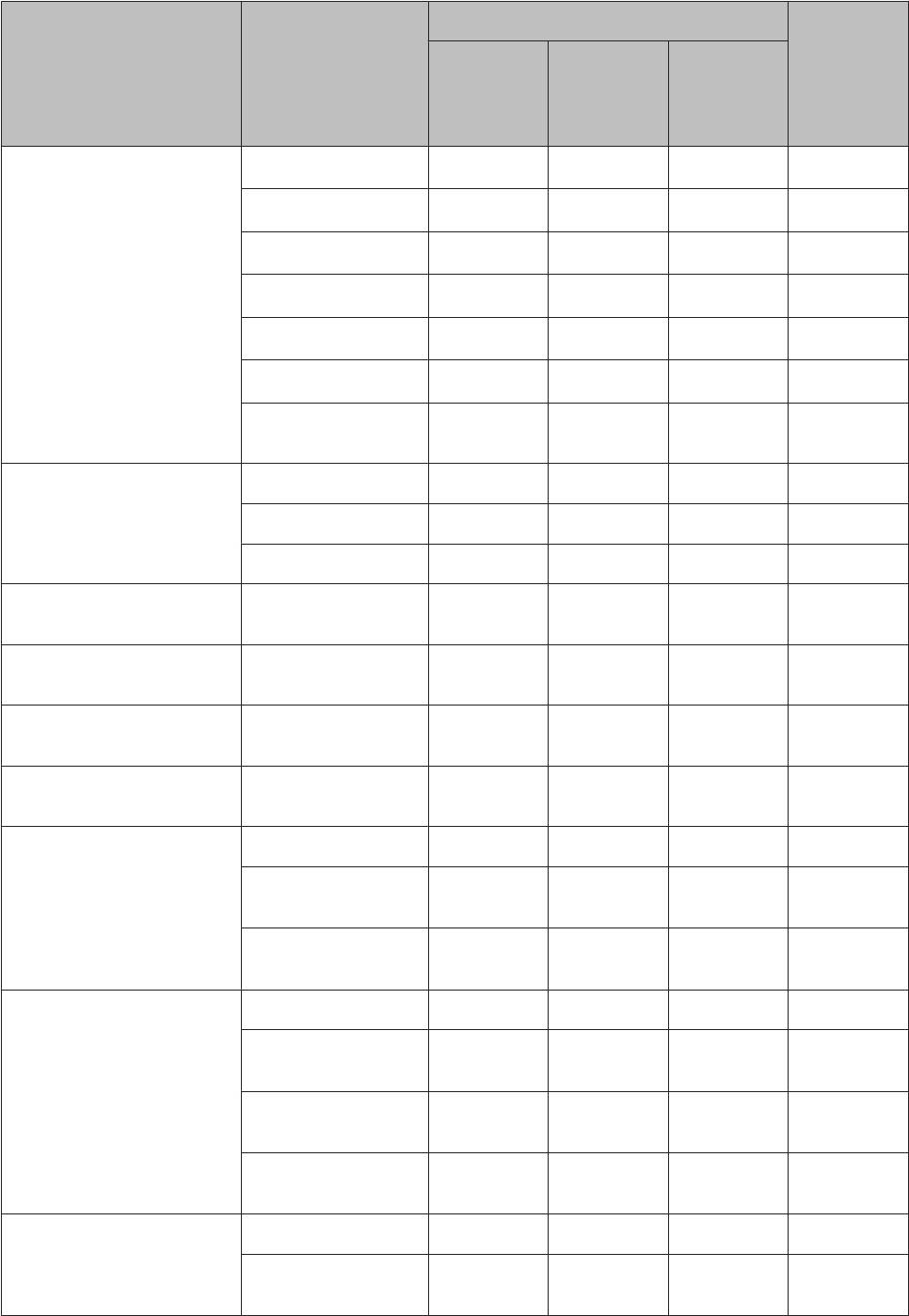
Руководство пользователя
При работе с бумагой и носителями
Тип носителя Размер Емкость лотка (количество листов) Печать без
7
полей*
кассета 2
кассета 1
задний
(нижняя
(верхняя
слот пода-
кассета)
кассета)
чи бума-
5
6
ги*
*
1
2
Простая бумага *
Letter*
до 11 мм - 1 -
2
A4*
до 11 мм - 1 -
2
B5*
до 11 мм - 1 -
2
A5*
до 11 мм - 1 -
3
A6*
до 2 мм до 2 мм 1 -
4
Legal*
1- 1-
Пользовательский
1- 1-
размер
Конверт #10 10 - 1 -
DL 10 - 1 -
C6 10 - 1 -
Epson Bright White Ink Jet
3
A4*
80 - 1 -
Paper
Epson Photo Quality Ink Jet
A4 80 - 1 -
Paper
Epson Matte Paper –
A4 20 - 1
✓
Heavyweight
Epson Double-Sided Matte
4
A4*
1- 1
✓
Paper
Epson Photo Paper (Фотобу-
A4 20 - 1
✓
мага)
10 ×15 см (4×6 дюй-
20 20 1
✓
мов)
13 ×18 см (5×7 дюй-
20 20 1
✓
мов)
Epson Premium Glossy Photo
A4 20 - 1 ✓
Paper
10 ×15 см (4×6 дюй-
20 20 1 ✓
мов)
13 ×18 см (5×7 дюй-
20 20 1 ✓
мов)
16:9 wide size
20 20 1
✓
(102 ×181 мм)
Epson Premium Semigloss
A4 20 - 1 ✓
Photo Paper
10 ×15 см (4×6 дюй-
20 20 1
✓
мов)
22
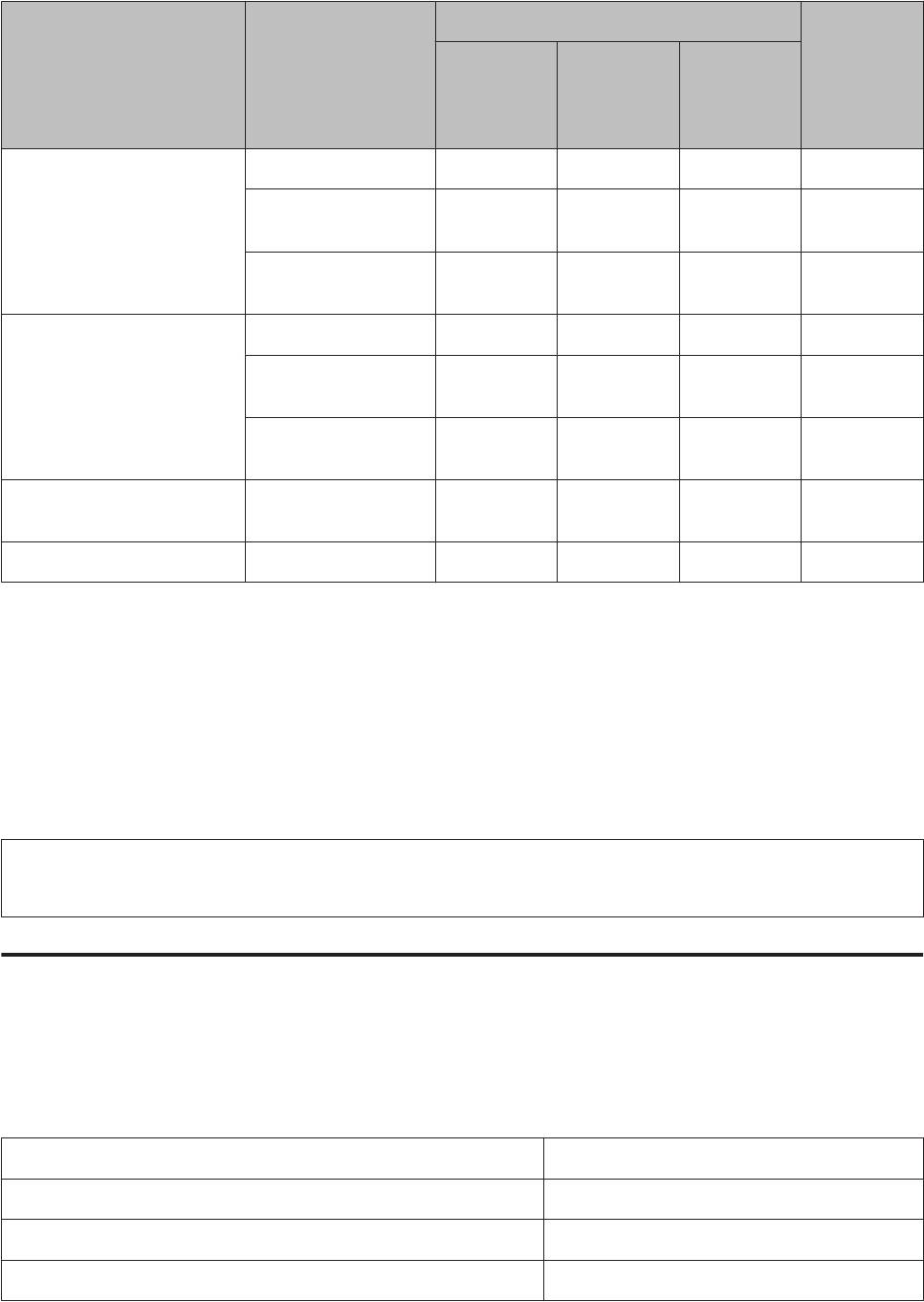
Руководство пользователя
При работе с бумагой и носителями
Тип носителя Размер Емкость лотка (количество листов) Печать без
7
полей*
кассета 2
кассета 1
задний
(нижняя
(верхняя
слот пода-
кассета)
кассета)
чи бума-
5
6
ги*
*
Epson Ultra Glossy Photo
A4 20 - 1 ✓
Paper
10 ×15 см (4×6 дюй-
20 20 1
✓
мов)
13 ×18 см (5×7 дюй-
20 20 1 ✓
мов)
Epson Glossy Photo Paper
A4 20 - 1
✓
(Глянцевая фотобумага)
10 ×15 см (4×6 дюй-
20 20 1 ✓
мов)
13 ×18 см (5×7 дюй-
20 20 1
✓
мов)
Epson Iron-On Cool Peel
A4 1 - 1 -
Transfer Paper
Epson Photo Stickers A6 1 1 1 -
*1 Бумага весом от 64 г/м до 90 г/м.
*2 Емкость лотка при двусторонней печати вручную — 30 листов.
*3 Емкость лотка при двусторонней печати вручную — 20 листов.
*4 Емкость лотка при двусторонней печати вручную — 1 лист.
*5 Задний слот подачи бумаги недоступен в некоторых моделях.
*6 Несмотря на то что можно печатать на бумаге толщиной от 0,05 до 0,6 мм, более плотная бумага может подаваться
неправильно, даже если её толщина не выходит за пределы допустимого диапазона.
*7 Печать без полей недоступна для двусторонней печати.
Примечание:
В различных регионах в наличии могут быть разные типы бумаги.
Настройки типа бумаги на ЖК-дисплее
Устройство автоматически настраивается на тип бумаги, выбранный в настройках печати. Вот почему
правильные настройки типа бумаги настольно важны. Они сообщают устройству, какой тип бумаги
используется, и соответствующим образом корректируют покрытие чернилами. В следующей таблице
перечислены параметры, которые нужно выбрать для каждого типа бумаги.
Бумага Тип бумаги на ЖК-дисплее
Простая бумага* Обычная бумага
Epson Bright White Ink Jet Paper* Обычная бумага
Epson Ultra Glossy Photo Paper Сверхглянцевая
23
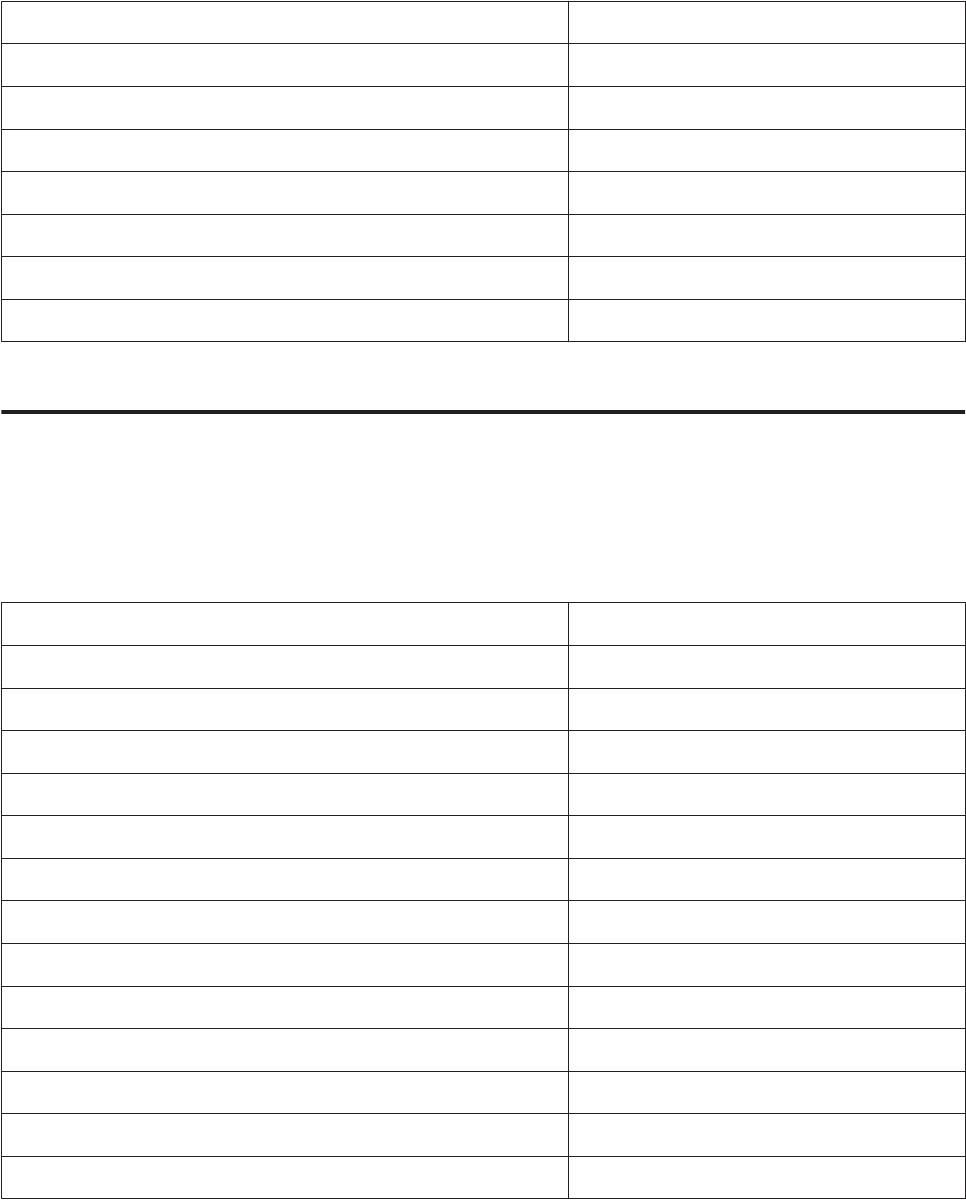
Руководство пользователя
При работе с бумагой и носителями
Epson Premium Glossy Photo Paper Высккч.глнц.бмг
Epson Premium Semigloss Photo Paper Высккч.глнц.бмг
Epson Glossy Photo Paper (Глянцевая фотобумага) Глянцевая
Epson Photo Paper (Фотобумага) Фотобумага
Epson Photo Quality Ink Jet Paper Матовая бумага
Epson Matte Paper – Heavyweight Матовая бумага
Epson Double-Sided Matte Paper Матовая бумага
Epson Photo Stickers Фотонаклейка
* На этой бумаге можно выполнить 2-стороннюю печать.
Настройки типа бумаги в драйвере принтера
Устройство автоматически настраивается на тип бумаги, выбранный в настройках печати. Вот почему
правильные настройки типа бумаги настольно важны. Они сообщают устройству, какой тип бумаги
используется, и соответствующим образом корректируют покрытие чернилами. В следующей таблице
перечислены параметры, которые нужно выбрать для каждого типа бумаги.
Бумага Тип бумаги в драйвере принтера
Простая бумага* plain papers (Простая бумага)
Epson Bright White Ink Jet Paper* plain papers (Простая бумага)
Epson Iron-On Cool Peel Transfer Paper plain papers (Простая бумага)
Epson Ultra Glossy Photo Paper* Epson Ultra Glossy
Epson Premium Glossy Photo Paper* Epson Premium Glossy
Epson Premium Semigloss Photo Paper* Epson Premium Semigloss
Epson Glossy Photo Paper (Глянцевая фотобумага)* Epson Glossy
Epson Photo Paper (Фотобумага)* Epson Photo
Epson Photo Quality Ink Jet Paper* Epson Photo Quality Ink Jet
Epson Matte Paper – Heavyweight* Epson Matte
Epson Double-Sided Matte Paper* Epson Matte
Epson Photo Stickers* Epson Photo Stickers
Конверты Envelope (Конверты)
* Эти типы бумаги совместимы с Exif Print и PRINT Image Matching. За дополнительной информацией обратитесь к
документации к цифровой камере, поддерживающей технологию Exif Print или PRINT Image Matching.
24
Оглавление
- !
- Знакомство с устройством
- При работе с бумагой и носителями
- A
- B
- E
- F
- A
- D
- E
- C
- A
- A
- C
- Копирование
- B
- J
- Печать
- B
- G
- A
- E
- B
- F
- A
- C
- A
- B
- A
- C
- A
- Сканирование
- D
- G
- A
- C
- D
- A
- I
- C
- I
- C
- F
- A
- E
- A
- D
- I
- A
- E
- Факс
- A
- C
- A
- B
- G
- A
- D
- C
- A
- A
- Дополнительные функции
- Список меню панели управления
- Замена чернильных картриджей
- A
- B
- A
- C
- E
- Обслуживание устройства и ПО
- A
- A
- C
- F
- C
- !
- B
- A
- F
- Передача данных при помощи внешнего запоминающего устройства
- C
- Индикаторы ошибок
- Поиск и устранение неисправностей печати/копирования
- A
- !
- A
- A
- B
- E
- A
- !
- A
- C
- Решение проблем сканирования
- A
- D
- Устранение проблем с передачей факсов
- Информация о продукте
- Служба поддержки






